Преглед садржаја
У Екцел-у, табеле за тражење се називају табеле које се користе за проналажење било каквих података када имамо огромну количину података и не знамо где да почнемо да их пронађемо. Можемо именовати или одабрати референтни опсег у табели. У Екцел-у можемо да унесемо име табеле као референцу да бисмо потражили вредност; ова врста табеле је позната као табела за тражење. У овом водичу ћете научити како да користите табелу за проналажење у Екцел-у применом 3 различите функције са примерима.
Преузмите свеску за вежбу
Преузмите ову радну свеску за вежбање да бисте вежбали док ово читате чланак.
Табела за тражење.клск
3 једноставна начина да потражите табелу и вратите вредности у Екцел-у
1. Примените ЛООКУП Функција за враћање вредности из табеле у Екцел-у
У Екцел-у, функције тражења се користе за претрагу одређене вредности у једној колони или реду. Када постоји велики број радних листова у радној свесци или велика количина података на радном листу, то се често дешава. На пример, желимо да знамо оцену одређеног ученика и да направимо табелу са подацима о његовим оценама. Дакле, направили смо табелу за претрагу са оценама са следећим оценама. Сада ћемо користити табелу за претрагу као референцу за тражење оцена ученика.

Корак 1:
- Пре свега, да бисте користили функцију ЛООКУП , откуцајте следећу формулу у ћелију Д5 .
=LOOKUP(C5,$F$5:$G$9) Овде,
- Ц5 је вредност тражења.
- $Ф$5:$Г$9 је апсолутни облик опсега тражења.

Корак 2:
- Затим притисните Ентер да видите резултат. Дакле, видећете, следећа ћелија ће резултирати као Д .
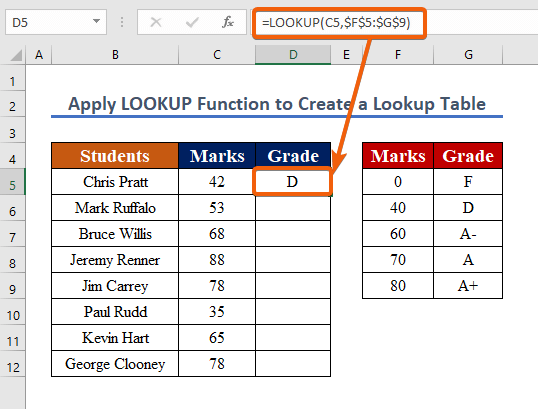
Корак 3:
- Копирајте формулу и поновите кораке да бисте потражили друге вредности.
- Као резултат, добићете вредности свих оцена као што је приказано на слици испод.
Прочитајте више: Ефективно користите формулу у Екцел табели
2. Комбинујте функције ИНДЕКС и МАТЦХ да бисте потражили табелу у Екцел-у
Функција ИНДЕКС у Екцел-у враћа вредност на одређеној позицији у опсегу. Док је функција МАТЦХ Екцел функција која лоцира локацију тражене вредности у реду, колони или табели. Функција МАТЦХ се често користи у комбинацији са ИНДЕКС функцијом за издвајање вредности из одговарајућег места. У следећем примеру ћемо пронаћи оцену одређеног ученика и креирати табелу за проналажење из друге табеле ( Б5:Д12 ).

Корак 1:
- Да бисте креирали табелу за претраживање, унесите ову формулу испод у Г12 .
=INDEX(D5:D12,MATCH(F12,B5:B12,0)) Где,
- Ф12 је вредност за тражење.
- Б5:Б12 је опсег тражења.
- Д5:Д12 је повратакопсег.

Корак 2:
- Да бисте видели промене, притисните Ентер . Као што је приказано на слици испод, добићете резултат Д .

Корак 3:
- Сада примените АутоФилл да процените друге вредности ћелија.
- Након попуњавања, коначни резултат је приказан на слици испод.

Слична очитавања
- Да ли функција ТАБЛЕ постоји у Екцел-у?
- Како уредити заокретну табелу у Екцел-у (5 метода)
- Заокретна табела не преузима податке у Екцел-у (5 разлога)
- Претвори Опсег до табеле у Екцел-у (5 једноставних метода)
3. Примените Екцел функцију ВЛООКУП да бисте потражили табелу и вратили вредности
ВЛООКУП је скраћеница за „Вертицал Лоокуп.“ То је функција која омогућава Екцел-у да тражи одређену вредност у колони (тзв. „низ табеле“) како би преузео вредност из друге колоне у истом реду. Слично претходном методу, желимо да креирамо табелу за тражење из нашег опсега табеле за претрагу ( Б5:Д12 ).
Корак 1 :
- У ћелији Г12 , примените функцију ВЛООКУП . Формула је.
=VLOOKUP(F13,$B$5:$D$12,3, FALSE)
- Ф12 је вредност тражења.
- $Б$5:$Д$ је апсолутни опсег тражења.
- 3 је број колоне коју желите да унесете.
- Желимо ТАЧНО подударање (ЛАЖНО).

Корак2:
- Да бисте видели промене, притисните Ентер .
- Можете да добијете вредности као што је приказано на снимку екрана испод да за 'Марк' приказује Д.
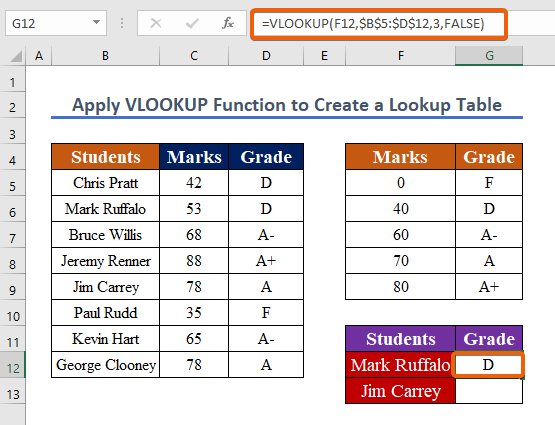
Корак 3:
- Копирај формулу у друге ћелије и поновите поступак.

Напомена:
Поред претходног метода, можете направите падајућу листу да бисте потражили вредност. Да бисте то урадили, једноставно следите ове кораке.
Кораци:
- Да бисте отворили оквир за дијалог, притисните Алт + А + В + В .
- Изаберите Листа из опција.
- Бира опсег извора $Б$5:$Б$12

Сходно томе, добићете оквир за избор и можете да изаберете било коју опцију коју желите да потражите.
Закључак
Да закључимо, надам се да је овај чланак пружио детаљне смернице о томе како да користите табелу претраживања у Екцел-у. Требало би да научите све ове процесе и примените их на свој скуп података. Прегледајте књижицу са вежбама и тестирајте своје новооткривене способности. Због ваше непроцењиве подршке, инспирисани смо да наставимо са креирањем оваквих лекција.
Не устручавајте се да нас контактирате ако имате било каквих питања. Слободно изнесите своје мишљење у одељку за коментаре испод.
Тим Екцелдеми је увек доступан да одговори на ваша питања.
Останите са нама и наставите да учите.




